關閉和重啟 iPhone 13、13 Mini、13 Pro 或 13 Pro Max 的 8 種方法
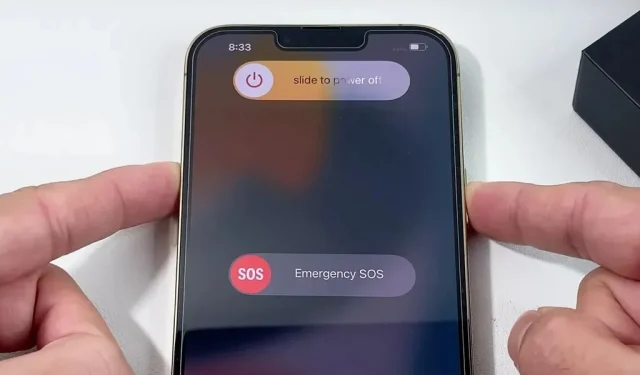
有多種方法可以打開和關閉 iPhone 13、13 mini、13 Pro 或 13 Pro Max,但可能會令人困惑,因為這些方法要么關閉或打開,要么重新啟動或強制重新啟動設備。
如果您已經使用 Apple 智能手機相當長一段時間,那麼您很可能已經知道如何關閉和重新啟動沒有主頁按鈕的 iPhone。但是,如果您是 Apple 生態系統的新手,那麼在 iPhone 13、13 mini、13 Pro 或 13 Pro Max 上熟悉 iOS 15 中的流程可能需要一段時間。
當您剛接觸 iPhone 時,您可能會認為可以通過按住側面按鈕(有些人也稱為電源按鈕)來關閉 iPhone 13 機型,但您錯了。這只會激活 Siri。使用 iPhone 13、iPhone 13 mini、iPhone 13 Pro 或 iPhone 13 Max 上的硬件按鈕關閉有點棘手。
跳至部分:
- 使用 iPhone 的按鈕關閉
- 使用 iPhone 的“設置”應用程序關閉
- 使用 iPhone 的按鈕打開電源
- 使用 Lightning 線纜打開電源
- 使用無線充電器開機
- 使用 iPhone 的按鈕強制重啟
- 使用 AssistiveTouch 重新啟動 iPhone。
- 使用語音控制重新啟動 iPhone
使用 iPhone 的按鈕關閉
按住 iPhone 13 機型的側邊按鈕將看不到關機菜單。相反,它會激活 Siri,或者如果您禁用了 Siri 快捷方式則不執行任何操作。因此,要使用 iPhone 的硬件按鈕關閉並重新啟動 iPhone,您有兩種選擇,如下所示。請記住,他們只會關閉您的 iPhone,而不會重新啟動它。請參閱下面的選項 6-8 了解如何重置 iPhone。
沒有緊急求救和醫療ID
- 按一次音量調高按鈕。
- 之後,按一下音量調低按鈕。
- 之後立即按住側面按鈕。
- 當您看到關機菜單時鬆開。
- 在幻燈片上向右滑動可關閉開關。
- 等待大約 30 秒,讓 iPhone 關閉。
此設置可以更長,但不會在電源開關下方顯示醫療 ID(如果已配置)和緊急 SOS 按鈕。要重新打開 iPhone,請參閱下面的選項 3-5。如果您在使用“滑動關閉”開關之前改變主意,則需要輸入密碼才能解鎖 iPhone 並重新激活 Face ID。
擁有緊急求救信號和醫療ID
- 同時按住側面按鈕和一個或兩個音量按鈕。
- 當您看到關機菜單時鬆開。
- 在幻燈片上向右滑動可關閉開關。
- 等待大約 30 秒,讓 iPhone 關閉。
此選項較短,但在電源開關下方顯示醫療 ID(如果已配置)和緊急 SOS 開關。要重新打開 iPhone,請參閱下面的選項 3-5。與其他選項一樣,如果您在使用“滑動關閉”開關之前改變主意,則需要輸入密碼來解鎖 iPhone 並重新激活 Face ID。
使用 iPhone 的設置應用程序關閉
如果您不想按任何按鈕,也可以從“設置”應用中關閉 iPhone 13 型號。轉到“設置”->“常規”,然後向下滾動並單擊藍色的“關機”按鈕。您還可以在設置的搜索工具中找到並選擇“關機”來到達那裡。
將出現關機菜單,就像選項 1 的第一種方法一樣。向右滑動“滑動到關機”開關,然後等待大約 30 秒,讓 iPhone 關閉。同樣,如果您在使用滑動關閉開關之前改變主意,則需要輸入密碼才能解鎖 iPhone 並重新激活 Face ID。
要重新打開 iPhone,請參閱下面的選項 3-5。不幸的是,您無法重新啟動 iPhone,即使用“設置”菜單項自動將其關閉並再次打開。為此,請嘗試下面的選項 6-8。
使用 iPhone 的按鈕打開電源。
如果您如上所示關閉了 iPhone 13 型號,則需要在需要時手動打開設備。為此,只需按住側面按鈕直至出現 Apple 徽標即可。您也可以只需按一次側面按鈕即可達到相同的效果。然後,當鎖定屏幕出現時,輸入密碼以解鎖 iPhone 並激活 Face ID。
帶 Lightning 電纜的電源
打開 iPhone 13 機型的另一種方法是將其連接到電源。使用 USB-C 轉 Lightning 線纜將其連接到電源適配器、便攜式移動電源或正在運行的計算機。幾秒鐘後,您應該會看到 Apple 徽標,並且您的 iPhone 將在鎖定屏幕上打開,您需要輸入密碼才能解鎖並激活 Face ID。
圖片來源:Justin Meyers/Gadget Hacks
帶有無線充電器的電源。
您不需要 USB-C 轉 Lightning 數據線即可自動打開 iPhone,無線充電器即可。只需將您的 iPhone 連接到 Apple MagSafe 充電器、Apple MagSafe Duo 充電器、Apple MagSafe 電池或其他公司的 Qi 認證無線充電器即可。幾秒鐘後,您應該會看到 Apple 徽標,並且您的 iPhone 將在鎖定屏幕上打開,您需要輸入密碼才能解鎖並激活 Face ID。
圖片來源:Justin Meyers/Gadget Hacks
使用 iPhone 的按鈕強制重啟
如果您的 iPhone 13 型號死機、出現故障或無法使用上述選項之一關閉或打開,請嘗試強制重啟(也稱為硬重置)。這不是恢復出廠設置,因此不會擦除或擦除任何內容,除了 iPhone 無響應時正在處理的數據。
強制重啟所做的就是讓你的 iPhone 在其他所有方法都失敗時關閉並再次打開,並且它在硬件級別執行此操作,而不是上述其他選項使用的軟件級別。
要強制重新啟動 iPhone,請快速按音量調高按鈕,快速按音量調低按鈕,然後按住側邊按鈕,直到屏幕上出現 Apple 徽標。當屏幕變黑時,通常需要 5-10 秒蘋果徽標才會出現。完成後,您的 iPhone 將在鎖定屏幕上打開,您需要輸入密碼才能解鎖並激活 Face ID。
使用 AssistiveTouch 重新啟動 iPhone。
強制重啟是上述 iPhone 13 型號的唯一重啟或重新啟動選項,因為它會自動關閉並再次打開。但是,除非您的 iPhone 有問題,否則不建議這樣做。這是因為強制重啟會突然切斷 iPhone 的電源,而不是讓軟件執行標準的關閉程序。
重新啟動 iPhone 的最佳方法是使用 AssistiveTouch,與使用上面的關閉和打開電源組合相比,它確實可以節省您的時間。
轉到“設置”->“輔助功能”->“觸摸屏”->“AssistiveTouch”,然後打開“AssistiveTouch”開關。屏幕上會出現一個圓圈,當您單擊它時,它將為您提供一組設備控件。
現在單擊圓圈並轉到“設備”->“高級”->“重新啟動”。點擊“重啟”後,會彈出確認窗口;單擊“重新啟動”以重新啟動您的 iPhone。
AssistiveTouch 的問題在於它的圖標無論如何都會保留在屏幕上,即使它消失得不那麼明顯,大多數人也不喜歡它。此外,在設置中反复打開和關閉 AssistiveTouch 也很困難。要解決此問題,您可以添加 AssistiveTouch 作為輔助功能快捷方式。
前往“設置”->“輔助功能”->“輔助功能快速訪問”。在功能列表中,單擊 AssistiveTouch 以在其旁邊添加藍色複選標記。您現在所要做的就是三擊側邊按鈕,讓 AssistiveTouch 圓圈隨時出現和消失。但是,如果您在列表中選中了多個 AssistiveTouch,則必須從操作菜單中選擇“AssistiveTouch”。
另一種方法(儘管速度較慢)是向下滑動控制中心,點擊輔助功能圖標,然後點擊 AssistiveTouch。如果您沒有看到輔助功能圖標,請轉到“設置”->“控制中心”並添加它。
如果您希望使用輔助功能快捷方式來實現不同的功能,還有另一種快速切換 AssistiveTouch 的方法:使用“後退”。前往“設置”->“輔助功能”->“觸摸”->“按返回”。然後選擇“雙擊”或“三次點擊”並為其分配“AssistiveTouch”。然後輕按 iPhone 背面兩到三下(具體取決於您選擇的設備),它應該會打開 AssistiveTouch。
使用語音控制重新啟動您的 iPhone。
如果您懶得使用按鈕或 AssistiveTouch,有一種方法可以重置您的 iPhone 13 型號,甚至無需觸摸它 – 這就是語音控制的魔力。通過語音控制,您可以通過簡單的語音命令重新啟動 iPhone。需要明確的是,語音控制不是 Siri。事實上,Siri 無法重新啟動或關閉您的設備。
前往“設置”->“輔助功能”->“語音控制”,然後打開“語音控制”。如果您是第一次打開它,請先按照屏幕上的說明進行操作。完成此操作後,您將在狀態欄中看到一個藍色麥克風圖標。這意味著您的 iPhone 正在監聽並準備好接收語音命令。
現在說“重新啟動設備”,您的 iPhone 將立即做出響應,向您提供確認提示,如上面的選項 7 所示;單擊“重新加載”。
- 不要錯過:使用秘密語音命令解鎖您的 iPhone
建議。完成語音控制設置過程後,您可以使用 Siri 打開和關閉語音控制。只需說“嘿 Siri,打開語音控制”或“嘿 Siri,關閉語音控制”。如果您不想說“嘿 Siri”,也可以長按側面按鈕來激活 Siri。



發佈留言